Hang és videó kombinálása a legjobb online és asztali eszközökkel
Vannak olyan helyzetek, amikor ki kell cserélnie a hangot egy videofájlban, ha a háttérzene helyett a hangfelvételt szeretné elhelyezni. Alternatív megoldásként zenei effektusokat szeretne alkalmazni a videóban egy másik zenei réteg hozzáadásával. Ezt a feladatot úgy érheti el, hogy egy videót és egy külön hangfájlt kombinál.
Valójában ez nem nehéz feladat. Tegyük fel, hogy még nem próbált meg videót szerkeszteni; a megfelelő bejegyzésre bukkantál. Itt különféle módszereket mutatunk be hang- és videofájlokat kombinálni asztali és online módok használatával.
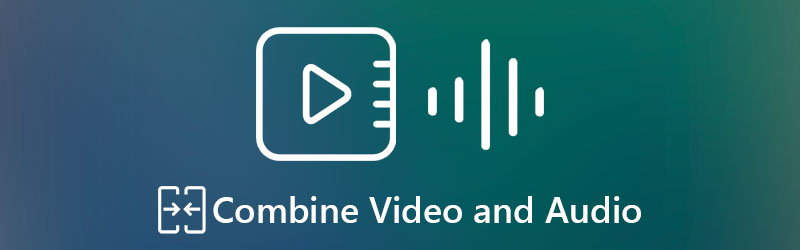

1. rész: Videó és hang kombinálása asztali számítógépen
1. Vidmore Video Converter
Vidmore Video Converter egy minden az egyben konvertáló eszköz, amely lehetővé teszi a videó hangsávjainak kényelmes és egyszerű megváltoztatását. Ez egy nagy teljesítményű médiaszerkesztő is, amely támogatja a különböző hangszerkesztő eszközöket, például egyesítést, felosztást, vágást, forgatást, hangerőnövelést, hangszinkronizálást stb. Ezen túlmenően javíthatja a videó minőségét a felbontás beállításával, a fényerő és a kontraszt optimalizálásával, a videó stabilizálása és a zaj eltávolítása. A hang és videó egyesítésével kapcsolatos részletes utasításokért lépésről lépésre ugorjon a következő bekezdésre.
1. lépés Telepítse az Audio and Video Merger programot
Először is szerezze meg a program legújabb verzióját a gombra kattintva Ingyenes letöltés gombok alatt. Ügyeljen arra, hogy a számítógépe operációs rendszerének megfelelő telepítőt válassza ki. Ezután telepítse és indítsa el a programot.
2. lépés: Importáljon videót a szoftverbe
A program elindítása után nyomja meg a gombot Plusz aláír gombot a felület közepén a szerkeszteni kívánt videó importálásához. Megjelenik az interfész fő paneljén, és a fő felületen lévő videó információit mutatja. Alternatív megoldásként a videót az alkalmazásba húzással betöltheti a videófájl betöltéséhez.
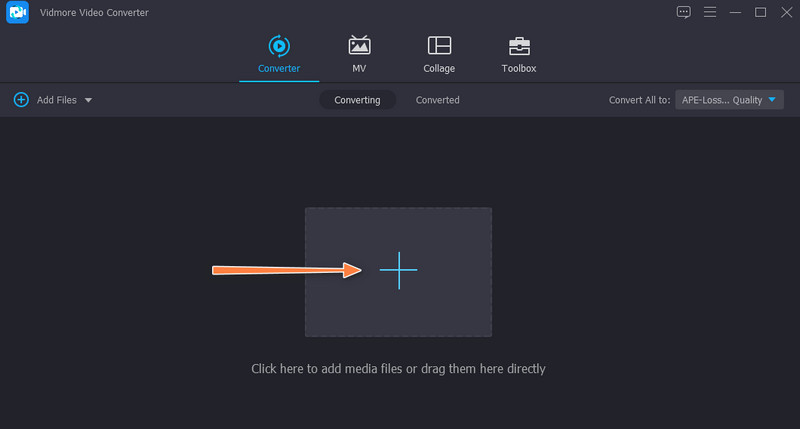
3. lépés: Kombinálja a hangot és a videót
A videó jobb szélén két sor található. Kattintson az első sorra, amely a hangsávot mutatja. Ezután válassza ki Hangsáv hozzáadása választási lehetőség. Keresse meg és töltse be a kiválasztott hangot.

4. lépés: Erősítse meg a műveletet
A fenti lépések végrehajtása után válassza ki a megfelelő videoformátumot a kimeneti fájlhoz. Ezután kattintson a Összes konvertálása gombot a kezelőfelület jobb alsó sarkában a művelet megerősítéséhez.

2. FFmpeg
Az FFmpeg képes kombinálni a hangot és a videót is. Ez egy robusztus program sok hatékony eszközzel a video- és audiofájlok kezeléséhez. Ezzel a hangot és a videót a kívánt formátumok bármelyikére konvertálhatja. Emellett a fájlok egyesítését is elvégezheti. Más programokkal ellentétben azonban az eszköz szöveget használ az alkalmazással való kommunikációhoz és a műveletek végrehajtásához. Pontosabban, parancssort használ a program működéséhez. Az alábbi lépések végrehajtásával megtudhatja, hogyan kombinálhat videót hanggal.
1. lépés. Töltse le az FFmpeg programot a számítógépére, és telepítse. A program megfelelő telepítéséhez keresse meg az .exe fájlok mentési helyét, és adja hozzá a mappa elérési útját a környezeti változókhoz. Most nyissa meg a CMD-t, írja be ffmpeg és nyomja meg a gombot Belép gombot, hogy ellenőrizze, hogy a program telepítve van-e.
2. lépés. Keresse meg a mappát, ahol a videó és a hang található. Írja be a CMD parancsot, és nyomja meg az Enter billentyűt a megnyitásához CMD az ösvény mezőben.
3. lépés Most írja be ffmpeg -i video.mp4 -i audio.wav -c:v kimenet.mkv másolása és eltalálja Belép a fájlok feldolgozásához. Ez csak akkor alkalmazható, ha a hangot újrakódolás nélkül másolja. A parancs az egyesíteni kívánt videóból és hangból, valamint a kimenetből áll.
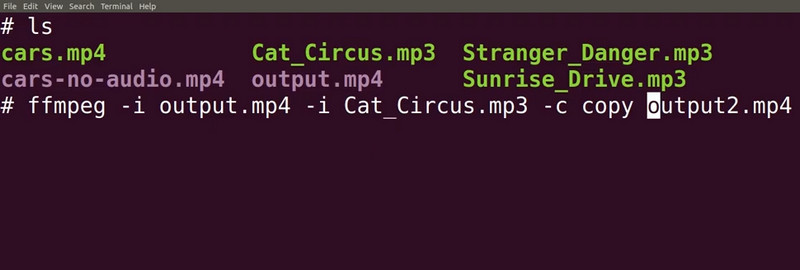
2. rész: Videó és hang online kombinálása
1. Kapwing
Ha online szeretné egyesíteni a videót és a hangot, alkalmazhatja a Kapwinget. Ez egy videószerkesztő, amely olyan általános böngészőkön működik, mint a Google Chrome, a Safari és a Microsoft Edge. Ugyanakkor lehetővé teszi egy hang vagy egy külön hangsáv kombinálását egy videóban. Ezenkívül teljesen törölheti a hangot a videóból, és helyettesítheti egy másikkal. Ezenkívül az egyes műsorszámok sorrendjét a kívánt sorrendbe rendezheti. Ráadásul ez az online eszköz iOS- és Android-eszközein is elérhető. Most pedig nézzük meg, hogyan egyesíti a Kapwing a videót és a hangot online.
1. lépés. Először keresse fel a program hivatalos webhelyét a számítógépén elérhető bármelyik böngészővel.
2. lépés. Ezután kattintson a gombra Kezdje el a szerkesztést gombot a főoldalról, és megérkezik a műsor szerkesztő stúdiójába. A következő ablakban több feltöltési lehetőség közül választhat. Feltölthet felhőtárhelyen keresztül, vagy feltölthet a helyi meghajtóról.
3. lépés A bal oldali menüben láthatja az elérhető lehetőségek listáját. Kattintson hang- majd töltse fel a videóval kombinálni kívánt hangot.
4. lépés Ezután exportálja a videót MP4-be, és töltse le a kimeneti fájlt.
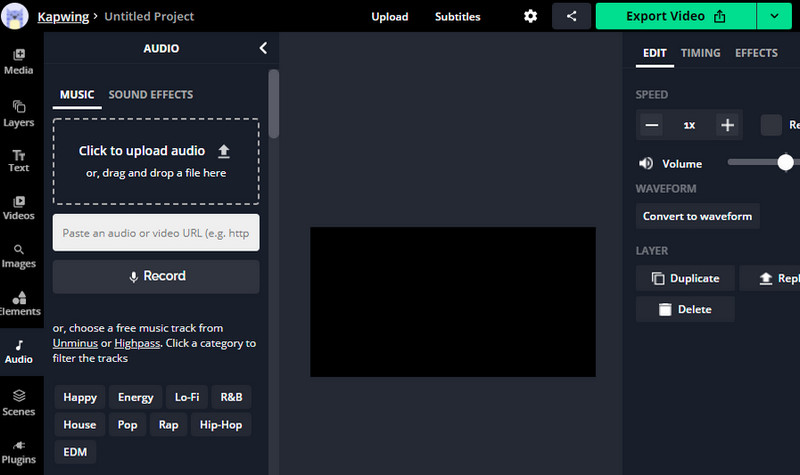
2. Clideo
A Clideo egy másik érdemes audio- és videofájlok egyesítése online. Ezzel az eszközzel importálhat fájlokat felhőtárhelyről, például a Google Drive-ból és a Dropboxból. Opcionálisan feltöltheti a kiválasztott médiafájlt a helyi tárolóból. Ezen kívül lehetővé teszi, hogy eldöntse, hogy megtartja-e az eredeti videóformátumot, vagy válasszon a rendelkezésre álló videóformátumok közül. A videó és a hang online egyesítéséhez a Clideo segítségével, tekintse meg az alábbi lépéseket.
1. lépés. Nyissa meg az online szoftver webhelyét, és keresse meg a Zene hozzáadása a videóhoz választási lehetőség.
2. lépés. Importálja a szerkeszteni kívánt videót a gomb megnyomásával Válassz fájlt gomb. Miután befejezte a videó betöltését, egy másik ablakba kerül, ahol hozzáadhat hangot, és kombinálhatja azt a videóval.
3. lépés Kattints a Hang hozzáadása gombot, és állítsa be a szükséges beállításokat, például a hangsávot és a videó hangerejét.
4. lépés Végül válasszon egy kimeneti formátumot, és kattintson a gombra Export gombbal kombinálhatja a videót és a hangot.
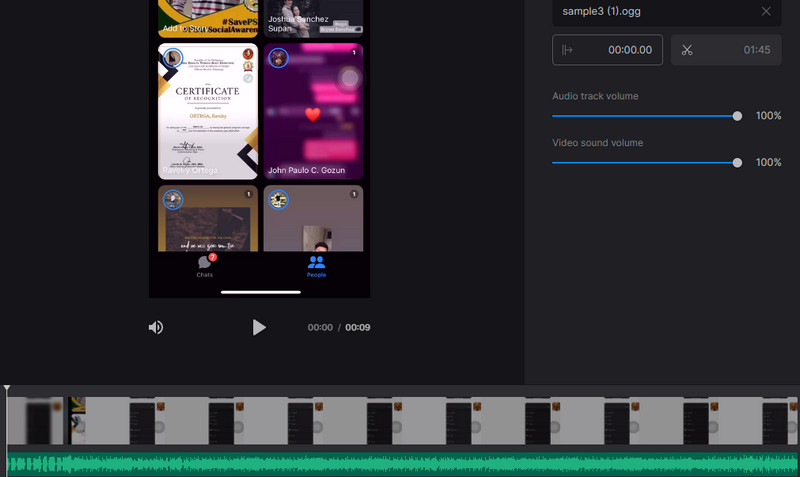
3. rész. GYIK a videó és a hang kombinálásával kapcsolatban
Hogyan egyesíthetek hangfájlokat egybe?
Ha egy hangfájlokat szeretne egyesíteni, akkor hangösszevonásra lesz szüksége. Már bemutattuk az audiofájl-egyesítést, nem más, mint a Vidmore Video Converter. A videón és a hangon kívül több hangfájl kombinálására is használható.
Hogyan fűzhetek össze videókat?
A fájlokat hatékonyan egyesítő népszerű programok közül a Vidmore az asztali eszközökhöz és a Clideo vagy a Kapwing az online programokhoz.
Hogyan kombinálhat MP4 fájlokat a Windows 10 rendszerben?
Nem olyan bonyolult, mint amilyennek hangzik. Mindössze annyit kell tennie, hogy használja a Windows PC-hez készült videoösszevonást, amely segít több fájl egyesítésében. Sőt, preferenciáitól függően választhat asztali és online verzió között.
Következtetés
Ezek azok a programok, amelyeket használhatsz kombinálja a videót és a hangot egybe. Ha grafikus felhasználói felületen szeretne dolgozni, akkor a Vidmore az Ön számára készült. Ellenkező esetben tanulja meg, hogyan egyesíti az FFmpeg a hangot és a videót, ha szeretné megismerni a kép és hang kombinálásának fejlettebb, de bonyolultabb módját. Emellett kreatív lehetsz a videódban, ha kombinálod őket az ebben a bejegyzésben ismertetett online eszközökkel. Ilyen módon nem kell semmit sem telepítenie a számítógépére.



